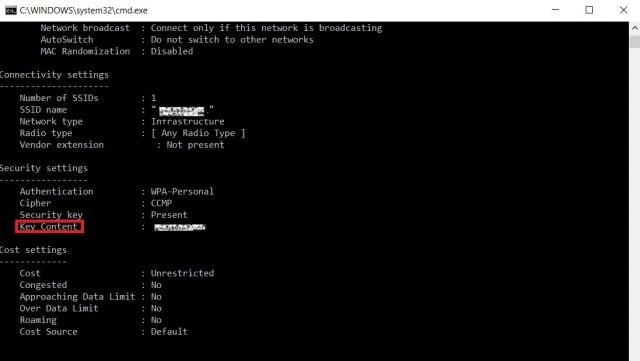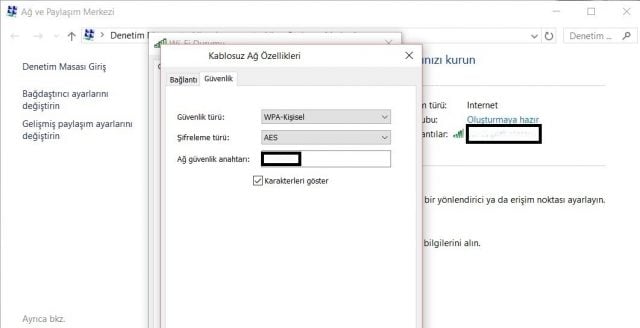Eğer daha önceden bağlandığınız bir kablosuz ağın şifresini hatırlamıyorsanız, bu rehberimiz ile aradığınız şifreyi bulabilirsiniz.
Bilgisayarınızı beraberinizde gezdiriyorsanız, zaman içinde bir çok farklı kablosuz ağa bağlanmış olma ihtimaliniz oldukça yüksektir. Bir kablosuz ağa bir kere bağlanıldı mı, çoğunlukla uzun bir süre o ağ için şifre girmek gerekmez. Durum böyle olunca bilgisayarınızın bağlı olduğu ağlara ait şifreleri unutabilirsiniz.
Merak etmeyin, bu şifreleri öğrenmek oldukça basit. Şifre bulma işlemi için iki adet yöntemimiz var.
Bilgisayar, şifresini öğrenmek istediğiniz ağa bağlıysa
Hali hazırda bilgisayarınızın bağlı olduğu kablosuz ağın şifresini öğrenmek istiyorsanız, doğrudan ağ ve paylaşım merkezini açın. Bunun için kablosuz ağ simgesine sağ tıklayıp açılan listedeki ilgili seçeneğe tıklayabilirsiniz.
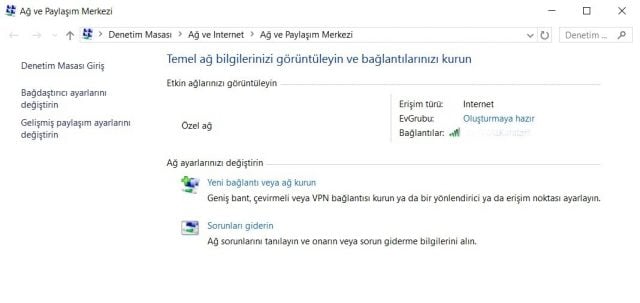
Ağ ve paylaşım merkezini açtıktan sonra bağlı olduğunuz kablosuz ağın ismine tıklayın. Açılan penceredeki Kablosuz Özellikleri butonuna tıklayın.
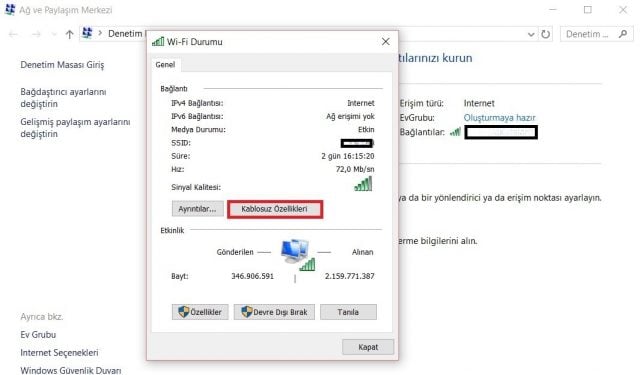 Açılan penceredeki Güvenlik sekmesini açın. Ağınızın güvenlik detaylarını göreceksiniz. En altta bulunan Karakterleri göster seçeneğini işaretleyerek bağlı olduğunuz ağa ait şifrenin Ağ güvenlik anahtarı kutucuğunda görünmesini sağlayabilirsiniz.
Açılan penceredeki Güvenlik sekmesini açın. Ağınızın güvenlik detaylarını göreceksiniz. En altta bulunan Karakterleri göster seçeneğini işaretleyerek bağlı olduğunuz ağa ait şifrenin Ağ güvenlik anahtarı kutucuğunda görünmesini sağlayabilirsiniz.Bilgisayar, şifresini öğrenmek istediğiniz ağa daha önceden bağlandıysa
Önceden bağlandığınız bir ağın şifresini öğrenmek için komut satırını kurcalamanız gerekecek. Komut istemini açmak için Windows 10 ve 8.1’de Başlat simgesine sağ tıklayıp, ilgili seçeneğe tıklayın. Veya Windows tuşu + R kombinasyonu ile açacağınız Çalıştır penceresine cmd yazıp onaylayın.
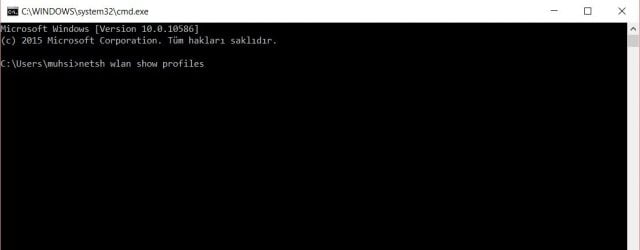 Komut istemi açıldıktan sonra şu komutu girerek, bilgisayarınızın daha önce bağlandığı tüm ağları listeleyin:
Komut istemi açıldıktan sonra şu komutu girerek, bilgisayarınızın daha önce bağlandığı tüm ağları listeleyin:
netsh wlan show profiles
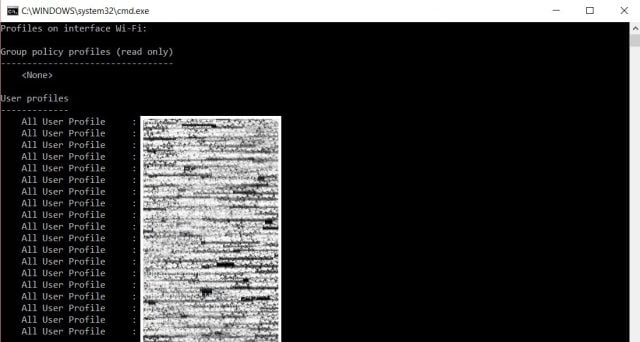 Önceden bağlandığınız ağlar listelenecektir. Şifresini öğrenmek istediğiniz ağın ismini bir yere not edin ve şu komutu girin:
Önceden bağlandığınız ağlar listelenecektir. Şifresini öğrenmek istediğiniz ağın ismini bir yere not edin ve şu komutu girin:
netsh wlan show profiles name=[ağ adı] key=clear
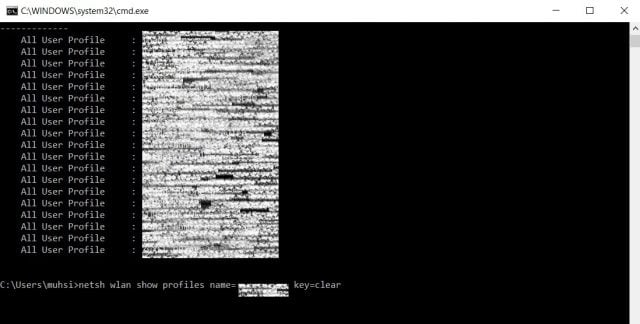 Girdiğiniz ağ adına dair bilgiler listelenecektir. Security settings sekmesi altındaki Key Content değeri, seçtiğiniz ağa bağlanmak için kullandığınız şifreyi gösterecektir.
Girdiğiniz ağ adına dair bilgiler listelenecektir. Security settings sekmesi altındaki Key Content değeri, seçtiğiniz ağa bağlanmak için kullandığınız şifreyi gösterecektir.